
|
Читайте также: |
В пакете AutoCAD не существует объектов типа "прямоугольник", "многоугольник" или "кольцо" как таковых. Эти фигуры создаются с помощью команд и представляют собой полилиниии специального типа.
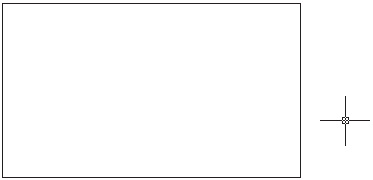
Рис. 2.8. Пример прямоугольника
После ввода команды появляется запрос ввести координаты первого угла:
Command: _rectangSpecify first corner point or [Chamfer/Elevation/Fillet/Thickness/ Width]:(Команда: прямоугольник
Первый угол или [Фаска/Уровень/Скругление/Высота/Ширина]:)
Помимо указания координат первого угла, можно воспользоваться параметрами запроса команды.
· Chamfer (Фаска). Пользователь может задать размеры фасок во всех углах прямоугольника.
· Elevation (Уровень). Задает уровень для прямоугольника.
· Fillet (Скругление). Позволяет задать радиус сопряжения для углов прямоугольника.
· Thickness (Высота). Задает трехмерную высоту прямоугольника (для трехмерных объектов).
· Width (Ширина). Позволяет задать ширину полилинии, на основе которой строится прямоугольник.
Затем программа предложит ввести координаты второго угла будущего прямоугольника или выбрать нужный параметр:
Specify other corner point or [Area/Dimensions/Rotation]:(Другой угол или [Площадь/Размеры/Поворот]:)С помощью параметра Area (Площадь) можно задать площадь строящегося прямоугольника, а используя Rotation (Поворот) — угол поворота будущего примитива. При выборе параметра Dimensions (Размеры) программа выдаст запрос об указании двух размеров прямоугольника — длины и ширины. Задать размеры прямоугольника можно также непосредственно из командной строки.
Дуга
Дуга представляет собой часть окружности (рис. 2.9). Для построения дуги используется команда ARC (Дуга). Если пользователь для построения объектов применяет панель 2D Draw (Двухмерное рисование) пульта инструментов, то для создания дуги необходимо последовательно ввести координаты трех точек, расположенных на этой дуге.
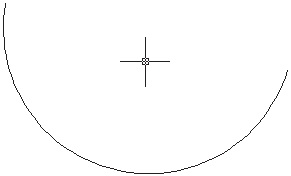
Рис. 2.9. Пример дуги
Если же построение дуги по трем точкам пользователя не устраивает, то можно воспользоваться другими вариантами построения. Выбрать необходимый метод построения можно в выпадающем меню Draw  Arc (Рисование
Arc (Рисование  Дуга) (рис. 2.10).
Дуга) (рис. 2.10).
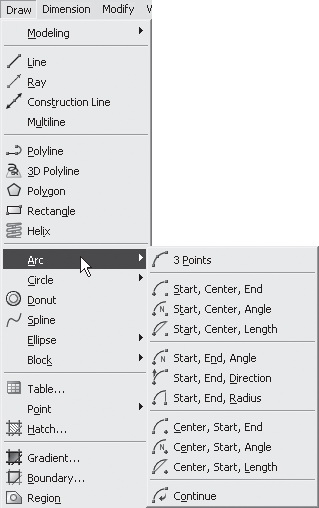
Рис. 2.10. Выбор варианта построения дуги
При нажатии на панели инструментов Draw (Рисование) кнопки Arc (Дуга) получаем приглашение для указания координат начальной точки дуги:
Command: _arcSpecify start point of arc or [Center]:(Команда: дугаНачальная точка дуги или [Центр]:)Затем необходимо последовательно ввести координаты второй точки, расположенной на дуге:
Specify second point of arc or [Center/End]:(Вторая точка дуги или [Центр/Конец]:)После указания второй точки нужно ввести координаты конечной точки дуги:
Specify end point of arc:(Конечная точка дуги:)Таким образом, вы построили дугу по трем точкам, то есть путем задания трех точек (начальной точки дуги, точки, лежащей на дуге, и конечной точки дуги).
Обычно дуги создаются в направлении против хода часовой стрелки. Кроме рассмотренного выше метода, существует несколько других способов построения дуг. Так, если бы пользователь на запрос о второй точке дуги выбрал параметр Center (Центр), то запрос был бы таким:
Specify center point of arc:(Центр дуги:)Далее:
Specify end point of arc or [Angle/chord Length]:(Конечная точка дуги или [Угол/Длина хорды]:)При выборе пользователем параметра Angle (Угол) программа выдает следующий запрос:
Specify included angle:(Центральный угол:)Укажите необходимый угол. Если же вы выберете параметр chord Length (Длина хорды), то программа соответственно выдаст запрос для указания длины хорды:
Specify length of chord:(Длина хорды:)При указании длины хорды можно воспользоваться вводом с клавиатуры. Важно, что при этом способе ввода можно указать как отрицательную, так и положительную длину. При отрицательном числе знак длины влияет на направление обхода дуги.
Существует также возможность построения дуги при условиях, когда начальной точкой дуги принимается конечная точка последнего объекта рисунка среди отрезков и дуг. Тогда программа построит дугу, касательную к последнему объекту. Для этого после ввода начальной точки дуги просто нажмите клавишу Enter. После произведенных действий укажите только конечную точку дуги:
Specify end point of arc:(Конечная точка дуги:)После указания координат конечной точки AutoCAD строит дугу как продолжение предыдущего объекта.
Имеется также возможность построения смежных дуг и отрезков, то есть из конечной точки дуги можно провести отрезок. Для этого необходимо вызвать команду LINE (Отрезок) и нажать клавишу Enter в ответ на запрос Specify first point: (Первая точка:). Начальная точка отрезка и его направление по касательной определяются координатами конечной точки дуги. Пользователю необходимо только задать его длину.
Можно из конечной точки отрезка, в свою очередь, провести дугу. Для этого следует вызвать команду ARC (Дуга) и в ответ на запрос
Specify start point of arc or [Center]: (Начальная точка дуги или [Центр]:)нажать Enter. Начальная точка дуги и ее направление определяются конечной точкой отрезка таким образом, что отрезок образует касательную к создаваемой дуге. Пользователю необходимо только задать конечную точку дуги.
Круг
Рисование окружностей выполняется c помощью команды CIRCLE (Круг). Для построения окружности выполните команду Draw  Circle (Рисование
Circle (Рисование  Круг) и выберите нужный вариант из предложенных (рис. 2.11).
Круг) и выберите нужный вариант из предложенных (рис. 2.11).
· Center, Radius (Центр, Радиус). Обеспечивает построение круга по заданному центру и радиусу.
· Center, Diameter (Центр, Диаметр). Обеспечивает построение круга по заданному центру и диаметру.
· 2 Points (2 точки). Обеспечивает построение примитива по двум конечным точкам его диаметра.
· 3 Points (3 точки). Обеспечивает построение круга по трем его точкам.
· Tan, Tan, Radius (Кас, Кас, Радиус). Обеспечивает построение круга с указанным радиусом, касающегося двух объектов.
· Tan, Tan, Tan (Три точки касания). Обеспечивает построение круга, касательного в трех точках.
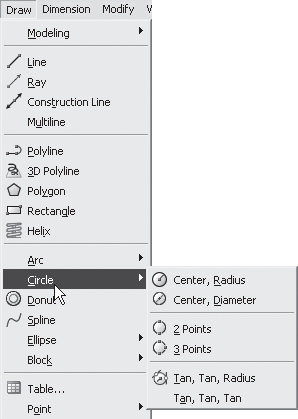
Рис. 2.11. Выбор варианта построения окружности
Можно также воспользоваться панелью Draw (Рисование) и выбрать на ней кнопку Circle (Круг).
Для построения круга AutoCAD по умолчанию ожидает ввода координат центра окружности:
Command: _circleSpecify center point for circle or [3P/2P/Ttr (tan tan radius)]:(Команда: кругЦентр круга или [3Т/2Т/Ккр (кас кас радиус)]:)Если пользователь в ответ на этот запрос укажет точку, то программа примет ее за центр строящегося круга. Далее последует запрос:
Specify radius of circle or [Diameter]:(Радиус круга или [Диаметр]:)В ответ на этот запрос пользователь может указать радиус, введя соответствующее число в командной строке, после чего построение круга будет завершено. Если же пользователь выберет параметр Diameter (Диаметр), то программа построит круг по указанному диаметру.
При построении окружности можно воспользоваться параметром 3P (3Т). AutoCAD запросит поочередно указать три точки, по которым построится примитив. Задать любую из точек можно либо вводом ее координат в командной строке, либо указанием с помощью мыши. Запросы программы будут выглядеть следующим образом:
Specify first point on circle:(Первая точка круга:)Затем:
Specify second point on circle:(Вторая точка круга:)И наконец:
Specify third point on circle:(Третья точка круга:)Если пользователь желает построить окружность по двум точкам, то необходимо воспользоваться параметром 2P (2Т). При этом нужно учесть, что обе точки, по которым произойдет построение круга, будут двумя конечными точками его диаметра. Запросы программы будут схожи с предыдущими:
Specify first end point of circle's diameter:(Первая конечная точка диаметра круга:)Затем:
Specify second end point of circle's diameter:(Вторая конечная точка диаметра круга:)Существует также способ построения круга, касающегося двух объектов. Для этого пользователю необходимо выбрать при первом запросе команды CIRCLE (Круг) параметр Ttr (tan tan radius) (Ккр (кас кас радиус)). Программа предложит указать следующие точки:
Specify point on object for first tangent of circle:(Укажите точку на объекте, задающую первую касательную:)С помощью мыши укажите необходимую точку на выбранном объекте. Затем последует такой запрос:
Specify point on object for second tangent of circle:(Укажите точку на объекте, задающую вторую касательную:)Укажите с помощью мыши точку на втором объекте.Далее:
Specify radius of circle <>:(Укажите радиус круга <>:)Задайте радиус окружности. Сделать это проще всего вводом числа в командной строке.
Дата добавления: 2015-08-27; просмотров: 63 | Нарушение авторских прав
| <== предыдущая страница | | | следующая страница ==> |
| Многоугольник | | | ПРИМЕЧАНИЕ |